|
|
бғ’бғҗбғӣбғҗбғ бғҜбғқбғ‘бғҗ, бғЎбғўбғЈбғӣбғҗбғ бғқ ( бғЁбғ”бғЎбғ•бғҡбғҗ | бғ бғ”бғ’бғҳбғЎбғўбғ бғҗбғӘбғҳбғҗ )
 Jul 13 2007, 12:39 AM Jul 13 2007, 12:39 AM
бғһбғқбғЎбғўбғҳ
#1
|
|
 бғ¬бғ”бғ•бғ бғҳ   бғҜбғ’бғЈбғӨбғҳ: бғ бғ”бғ’бғҳбғЎбғўбғ бғҳбғ бғ”бғ‘бғЈбғҡбғҳ бғһбғқбғЎбғўбғ”бғ‘бғҳ: 66 бғңбғҳбғҷбғҳбғЎ бғ©бғҗбғЎбғӣбғҗ бғӘбғҳбғўбғҗбғўбғҗбғЁбғҳ бғ©бғҗбғЎбғӣбғҗ бғ¬бғ”бғ•бғ бғҳ в„–: 446 |
бғӣбғқбғҷбғҡбғ”бғ“ бғЎбғҗбғҘбғӣбғ” бғ бғҗбғЁбғҳбғҗ, VMW-бғ–бғ” бғ“бғҗбғ§бғ”бғңбғ”бғ‘бғЈбғҡбғҳ бғӣбғҗбғҘбғ•бғЎ Feodra Core 7,FireFox-бғҳбғ— бғҳбғңбғўбғ”бғ бғңбғ”бғўбғЁбғҳ бғ бғқбғӣ бғЁбғ”бғ•бғ“бғҳбғ•бғҗбғ бғ®бғЎбғңбғҳбғЎ бғӣбғҗбғ бғўбғқ gol.ge-бғҳбғЎ бғ“бғҗ lavashi.com-бғЎ бғҗбғ бғ®бғЎбғңбғҳбғЎ бғӣбғҗбғ’бғҗбғҡбғҳбғ—бғҗбғ“ compinfo.ge-бғЎ бғҗбғң google.com-бғЎ бғ“бғҗ бғ”бғ бғ бғқбғ бғЎ бғӣбғҳбғ’бғ”бғ“бғ‘бғЎ бғ бғҳбғЎбғҳ бғ‘бғ бғҗбғҡбғҳбғҗ бғңбғ”бғўбғҗбғ•? (IMG:style_emoticons/default/sad.gif) бғ«бғҗбғҡбғҳбғҗбғң бғ’бғ—бғ®бғқбғ•бғ— бғ“бғҗбғӣбғ”бғ®бғӣбғҗбғ бғ”бғ— бғ бғҗ бғӣбғҗбғ’бғ бғҗбғ“ бғӣбғӯбғҳбғ бғ“бғ”бғ‘бғҗ бғҳбғңбғўбғ”бғ бғңбғ”бғўбғҳ бғҡбғҳбғңбғЈбғҘбғЎбғ–бғ”
|
|
|
|
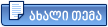 |
бғ’бғҗбғӣбғқбғ®бғӣбғҗбғЈбғ бғ”бғ‘бғ”бғ‘бғҳ
 Jul 21 2007, 12:04 PM Jul 21 2007, 12:04 PM
бғһбғқбғЎбғўбғҳ
#2
|
|
 Administrator       бғҜбғ’бғЈбғӨбғҳ: бғҗбғ“бғӣбғҳбғңбғҳ бғ«бғҳбғ бғ”бғЈбғҡбғҳ бғһбғқбғЎбғўбғ”бғ‘бғҳ: 903 бғңбғҳбғҷбғҳбғЎ бғ©бғҗбғЎбғӣбғҗ бғӘбғҳбғўбғҗбғўбғҗбғЁбғҳ бғ©бғҗбғЎбғӣбғҗ бғ¬бғ”бғ•бғ бғҳ в„–: 1 |
da_ta
бғ•бғңбғҗбғ®бғ” бғЁбғ”бғңбғҳ бғЎбғЈбғ бғҗбғ—бғҳ. бғ”бғ’ бғ¬бғҗбғ бғ¬бғ”бғ бғҗ бғ бғқбғӣ бғ©бғҗбғӣбғҘбғ бғҗбғҡбғҳбғҗ бғЎбғЈбғҡбғҗбғӘ бғҗбғ бғңбғҳбғЁбғңбғҗбғ•бғЎ бғҳбғӣбғҗбғЎ бғ бғқбғӣ бғЁбғ”бғЎбғҗбғ‘бғҗбғӣбғҳбғЎбғҳ бғһбғҗбғҷбғ”бғўбғҳ бғ“бғҗбғ§бғ”бғңбғ”бғ‘бғЈбғҡбғҳ бғ’бғҗбғҘбғ•бғЎ. бғҳбғӣбғҳбғЎбғҗбғ—бғ•бғҳбғЎ бғ бғқбғӣ бғ”бғ’ бғһбғҗбғҷбғ”бғўбғҳ бғ“бғҗбғҗбғ§бғ”бғңбғқ, бғЎбғҗбғӯIбғ бғқбғҗ бғ•бғҳбғ бғўбғЈбғҗбғҡбғЈбғ бғҷбғқбғӣбғһбғҳбғЈбғўбғ”бғ бғЎ бғӣбғҳбғҗбғ‘бғҗ бғ•бғҳбғ бғўбғЈбғҗбғҡбғЈбғ бғҳ бғ“бғҳбғЎбғҷбғҳбғЎ бғҳбғӣбғҳбғҜбғҳ. бғ—бғЈбғӣбғӘбғҗ бғҗбғ®бғҡбғҗ бғңбғҗбғӣбғ”бғўбғҗбғңбғҳ бғ©бғҗбғ®бғ•бғ”бғЈбғҡбғҗбғ“ бғ•бғ—бғҘбғ•бғҳ. бғӣбғқбғҷбғ”бғҡбғ“ бғӣбғҗбғ бғўбғҳбғ•бғҗбғ“ бғҗбғЎбғ”бғҗ: бғ“бғҗбғҳбғңбғЎбғўбғҗбғҡбғҳбғ бғ”бғ‘бғҳбғЎ бғЁбғ”бғӣбғ“бғ”бғ’ VMWare-бғЎ бғһбғҗбғһбғҷбғҗбғЁбғҳ бғҗбғ’бғ“бғҳбғҗ бғ бғҗбғӣбғ“бғ”бғңбғҳбғӣбғ” ISO бғӨбғҗбғҳбғҡбғҳ, бғ”бғЎ бғҗбғ бғҳбғЎ бғҷбғқбғӣбғһбғҗбғҘбғў бғ“бғҳбғЎбғҷбғ”бғ‘бғҳбғЎ бғҳбғӣбғҳбғҜбғ”бғ‘бғҳ, бғҗбғӣ бғҳбғӣбғҳбғҜбғ”бғ‘бғЁI бғ©бғҗбғ¬бғ”бғ бғҳбғҡбғҳбғҗ бғЎбғҗбғ®бғ”бғҡбғҳбғЎ бғЁбғ”бғЎбғҗбғ‘бғҗбғӣбғҳбғЎбғҳ бғқбғ”бғһбғ бғҗбғӘбғҳбғЈбғҡбғҳ бғЎбғҳбғЎбғўбғ”бғӣбғҳбғЎбғ—бғ•бғҳбғЎ бғЎбғҗбғӯбғҳбғ бғқ бғЈбғўбғҳбғҡбғҳбғўбғҗ, бғ бғқбғӣбғ”бғҡбғҳбғӘ бғЎбғҗбғЁбғЈбғҗбғҡбғ”бғ‘бғҗбғЎ бғӣбғқбғ’бғӘбғ”бғӣбғЎ, бғһбғҳбғ бғ“бғҗбғһбғҳбғ бғ’бғҗбғ“бғҗбғҗбғ—бғ бғҳбғқ бғ•бғҳбғ бғўбғЈбғҗбғҡбғЈбғ бғҷбғқбғӣбғһбғЁбғҳ бғҳбғЎ бғӨбғҗбғҳбғҡбғ”бғ‘бғҳ бғ бғҗбғӘ бғ’бғҳбғңбғ“бғҗ. бғҳбғӣбғҳбғЎбғҗбғ—бғ•бғҳбғЎ бғ бғқбғӣ бғ”бғЎ бғЈбғўбғҳбғҡбғҳбғўбғ”бғ‘бғҳ бғ“бғҗбғҗбғ§бғ”бғңбғқ бғҗбғ бғ’бғҗбғӣбғқбғ’бғҗбғ“бғ’бғ”бғ‘бғҗ VMWare-бғЎ бғӣбғ”бғңбғҳбғЈбғЁбғҳ бғҗбғ бғЎбғ”бғ‘бғЈбғҡбғҳ бғһбғЈбғңбғҘбғўбғҳ: install vmware tools бғ”бғЎ бғЎбғҗбғ”бғ бғ—бғқбғ“ бғ бғҗбғўбғқбғӣбғҗбғҗ бғӣбғҗбғңбғ“ бғҗбғ бғ•бғҳбғӘбғҳ, бғ бғ”бғҗбғҡбғЈбғ бғҗбғ“ бғҗбғ бғҗбғЎбғ“бғ бғқбғЎ бғҗбғ бғӣбғЈбғЁбғқбғҗбғ‘бғЎ. бғӣбғқбғҷбғ”бғҡбғ“ бғӣбғқбғҘбғӣбғ”бғ“бғ”бғ‘бғҳбғЎ бғҳбғңбғЎбғўбғ бғЈбғҘбғӘбғҳбғ”бғ‘бғҳ бғЁбғ”бғӣбғ“бғ”бғ’бғҳбғҗ: 1. бғ“бғҗбғҗбғ§бғ”бғңбғ” бғ•бғҳбғ бғўбғЈбғҗбғҡбғЈбғ бғҷбғқбғӣбғһбғҳбғЈбғўбғ”бғ бғЁбғҳ бғҳбғЎ бғқбғһбғ”бғ бғҗбғӘбғҳбғЈбғҡбғҳ бғЎбғҳбғЎбғўбғ”бғӣбғҗ бғ бғқбғӣбғ”бғҡбғҳбғӘ бғ’бғҳбғңбғ“бғҗ 2. бғ’бғҳбғңбғ“бғҗ бғ’бғҗбғӣбғқбғ бғ—бғЈбғҡ бғ•бғҳбғ бғўбғЈбғҗбғҡбғЈбғ бғҷбғқбғӣбғһбғ–бғ” бғ’бғҳбғңбғ“бғҗ бғ©бғҗбғ бғ—бғЈбғҡбғ–бғ” бғ’бғҗбғӣбғқбғҳбғ«бғҗбғ®бғ” бғӣбғ”бғңбғҳбғЈбғЁбғҳ MV -> Settings (бғӣбғқбғҷбғҡбғ”бғ“ бғҷбғҡбғҗбғ•бғҳбғЁбғ”бғ‘бғҳбғҗ Ctrl+D) 3. бғ’бғҗбғӣбғқбғЎбғЈбғҡ бғӣбғ”бғңбғҳбғЈбғЁбғҳ бғҗбғӣбғқбғҳбғ бғ©бғҳбғ” CD-ROM бғ’бғҗбғӣбғқбғ•бғҗ бғӣбғҳбғЎбғҳ бғӣбғҗбғ бғ—бғ•бғҳбғЎ бғӣбғ”бғңбғҳбғЈ, бғ бғқбғ’бғ бғқбғӘ бғ¬бғ”бғЎбғҳ бғ’бғ”бғҘбғңбғ”бғ‘бғҗ бғӣбғҳбғ—бғҳбғ—бғ”бғ‘бғЈбғҡбғҳ бғҗбғң бғҳбғӣбғҳбғҜбғҳ, бғҗбғң бғ бғ”бғҗбғҡбғЈбғ бғҳ бғҷбғқбғӣбғһбғҗбғҘбғўбғҳ, бғӣбғқбғҷбғ”бғҡбғ“ бғЁбғ”бғң бғҗбғЈбғӘбғҳбғҡбғ”бғ‘бғҡбғҗбғ“ бғЈбғңбғ“бғҗ бғҗбғӣбғқбғҳбғ бғ©бғҳбғқ бғһбғЈбғңбғҘбғўбғҳ USE ISO IMAGE бғЁбғ”бғӣбғ“бғ”бғ’ бғ“бғҗбғҗбғӯIбғ бғ” бғҰбғҳбғҡбғҗбғҷбғЎ Browse бғ“бғҗ бғ’бғҗбғ“бғҗбғӨбғЈбғ бғӘбғҡбғ” бғҳбғӣ бғЎбғҗбғҘбғҗбғҰбғҗбғҡбғ“бғ”бғЁI бғЎбғҗбғ“бғҗбғӘ бғ’бғҗбғҘбғ•бғЎ бғ“бғҗбғ§бғ”бғңбғ”бғ‘бғЈбғҡбғҳ бғ—бғ•бғҳбғ—бғқбғң VMWare бғҗбғҰбғӣбғқбғҗбғ©бғ”бғң бғ бғқбғӣ бғ’бғҗбғӣбғқбғ©бғңбғ“бғ”бғ‘бғҗ бғ бғҗбғӣбғ“бғ”бғңбғҳбғӣбғ” ISO бғӨбғҗбғҳбғҡбғҳ. бғӣбғқбғңбғҳбғЁбғңбғ” бғқбғһбғ”бғ бғҗбғӘбғҳбғЈбғҡбғҳ бғЎбғҳбғЎбғўбғ”бғӣбғҳбғЎ бғЁбғ”бғЎбғҗбғ‘бғҗбғӣбғҳбғЎбғҳбғЎ бғҗбғ®бғ”бғҡбғҳбғЎ бғӣбғҘбғқбғңбғ” бғӨбғҗбғҳбғҡбғҳ бғ“бғҗ бғӣбғҳбғ”бғӘбғҳ Open. 4. бғҗбғ®бғҡбғҗ бғ—бғЈ бғ’бғҗбғЁбғ•бғ”бғ‘бғЈбғҡбғҳ бғ’бғҗбғҘбғ•бғЎ бғ•бғҳбғ бғўбғЈбғҗбғҡбғЈбғ бғҳ бғҷбғқбғӣбғһбғЁбғҳ бғқбғһбғ”бғ бғҗбғӘбғҳбғЈбғҡбғҳ бғЎбғҳбғЎбғўбғ”бғӣбғҗ бғЁбғ”бғҗбғӯбғ”бғ бғҳ бғҷбғқбғӣбғһбғҗбғҘбғўбғ–бғ” бғ бғқбғӣбғ”бғҡбғҳбғӘ бғ’бғҗбғӣбғқбғ©бғңбғ“бғ”бғ‘бғҗ бғЎбғҳбғЎбғўбғ”бғӣбғҗбғЁбғҳ бғ“бғҗ бғ“бғҗбғҗбғ§бғ”бғңбғ” бғЎбғҗбғЎбғЈбғ бғ•бғ”бғҡбғҳ бғЈбғўбғҳбғҡбғҳбғўбғ”бғ‘бғҳ. 5. бғ—бғЈ бғ•бғҳбғ бғўбғЈбғҗбғҡбғЈбғ бғҳ бғҷбғқбғӣбғһбғҳ бғ’бғҗбғӣбғқбғ бғ—бғЈбғҡбғҳ бғ’бғҗбғҘбғ•бғЎ бғ©бғҗбғ бғ—бғ” бғ“бғҗ бғҳбғЎбғ” бғ“бғҗбғҗбғҳбғңбғЎбғўбғҗбғҡбғҳбғ бғ” бғ—бғ•бғҳбғ—бғқбғң бғ•бғҳбғ бғўбғЈбғҗбғҡбғЈбғ бғҳ бғҷбғқбғӣбғһбғҳбғЈбғўбғ”бғ бғЁбғҳ бғӘбғқбғӣбғһбғҗбғҘбғўбғҳбғЎ бғҳбғӣбғҳбғҜбғ–бғ” бғҗбғ бғЎбғ”бғ‘бғЈбғҡбғҳ бғЎбғқбғӨбғўбғҳ. бғӣбғқбғ бғ©бғҗ бғ“бғҗбғўбғ§бғ”бғңбғ”бғ‘бғҳбғЎбғ—бғҗбғңбғҗбғ•бғ” бғЁбғ”бғ’бғ”бғ«бғҡбғ”бғ‘бғҗ бғӣбғҗбғЈбғЎбғҳбғЎ бғӣбғҳбғ бғ“бғҗбғһбғҳбғ бғ’бғҗбғўбғҗбғң бғЁбғ”бғӣбғқбғўбғҗбғңбғҗ бғ•бғҳбғ бғўбғЈбғҗбғҡбғЈбғ бғҳ бғқбғ”бғһбғ бғҗбғӘбғҳбғЈбғҡ бғЎбғҳбғЎбғўбғ”бғӣбғҗбғЁI, бғ’бғқбғ бғқбғӘ бғҷбғҳ бғ•бғҳбғ бғўбғЈбғҗбғҡбғЈбғ бғҷбғқбғӣбғһбғЎ бғӣбғҗбғЈбғЎбғЎ бғ’бғҗбғ“бғҗбғҗбғӘбғ“бғ”бғң бғ”бғ’бғ бғ”бғ•бғ” бғ бғ”бғҗбғҡбғЈбғ бғЎбғҳбғЎбғўбғ”бғӣбғҗбғЁбғҳ бғӣбғқбғ®бғ•бғ“бғ”бғ‘бғҗ бғӣбғҗбғЈбғЎбғҳбғЎ бғһбғқбғҳбғңбғўбғ”бғ бғҳ, бғ бғқбғ’бғқбғ бғӘ бғҷбғҳ бғ•бғҳбғ бғўбғЈбғҗбғҡбғЈбғ бғҷбғқбғӣбғһбғ–бғ” бғ’бғҗбғ“бғҗбғҳбғўбғҗбғң бғ“бғҗ бғ“бғҗбғҗбғ¬бғҷбғҗбғһбғЈбғңбғ”бғ‘ бғЈбғҷбғ•бғ” бғҳбғҘ бғҳбғҘбғңбғ”бғ‘бғҗ бғӣбғҗбғЈбғЎбғҳ, бғҗбғҰбғҗбғ бғ“бғҗбғ’бғӯбғҳбғ бғ“бғ”бғ‘бғҗ Ctpl+Alt-бғҳбғЎ бғ“бғҗбғӯбғ”бғ бғҗ. бғһбғҡбғҳбғЈбғЎ бғ—бғЈ бғ бғҗбғҳбғӣбғ”бғЎ бғ’бғҗбғ“бғҗбғўбғҗбғңбғҗ бғ’бғҳбғңбғ“бғҗ бғҗбғӣбғҗ бғ—бғЈ бғҳбғӣ бғ•бғҳбғ бғўбғЈбғҗбғҡбғЈбғ бғҷбғқбғӣбғһбғҳбғЈбғўбғ”бғ бғЁбғҳ, бғҗбғӣбғҳбғЎбғҗбғ—бғ•бғҳбғЎ бғЈбғ‘бғ бғҗбғҡбғқбғ“, бғ бғ”бғҗбғҡбғЈбғ бғқбғһбғ”бғ бғҗбғӘбғҳбғЈбғҡ бғЎбғҳбғЎбғўбғ”бғӣбғҗбғЁбғҳ бғ®бғ”бғҡбғҳ бғӣбғқбғҷбғҳбғ“бғ” бғЎбғҗбғЎбғЈбғ бғ•бғ”бғҡ бғӨбғҗбғҳбғҡбғЎ бғҗбғң бғһбғҗбғһбғҷбғҗбғЎ бғ“бғҗ бғ’бғҗбғ“бғҗбғҗбғ—бғ бғҳбғ” бғ•бғҳбғ бғўбғЈбғҗбғҡбғЈбғ бғҳ бғҷбғқбғӣбғһбғҳбғЈбғўбғ”бғ бғҳбғЎ бғ’бғҗбғ бғЎбғЁбғҳ, бғ’бғҗбғЈбғЁбғ•бғҳ бғ®бғ”бғҡбғҳ бғ“бғҗ бғЁбғ”бғңбғҳ бғЎбғҗбғЎбғЈбғ бғ•бғ”бғҡбғҳ бғӨбғҗбғҳбғҡбғ”бғ‘бғҳбғЎ бғ’бғҗбғ“бғҗбғ¬бғ”бғ бғҗ бғ“бғҗбғҳбғ¬бғ§бғ”бғ‘бғҗ бғ§бғ•бғ”бғҡбғҗбғңбғҗбғҳбғ бғҳ бғЁбғҗбғ бғҳбғңбғ’бғҳбғЎ бғ’бғҗбғ бғ”бғЁбғ”. бғ’бғҗбғ бғ“бғҗ бғҗбғӣбғҳбғЎбғҗ бғҗбғӣбғҳбғЎ бғЁбғ”бғӣбғ“бғ”бғ’ бғҳбғӣбғЈбғЎбғҗбғ•бғ”бғ‘бғЎ бғ‘бғЈбғӨбғ”бғ бғҳбғЎ бғӣбғҳбғӣбғқбғӘбғ•бғҡбғҗ, бғ бғҗбғЎбғҗбғӘ бғ•бғҳбғ бғўбғЈбғҗбғҡбғЈбғ бғ’бғҗбғ бғЎбғЁбғҳ бғ“бғҗбғҗбғҷбғқбғһбғҳбғ бғ”бғ‘, бғЁбғ”бғ’бғҳбғ«Lбғҳбғҗ бғ бғ”бғҗбғҡбғЈбғ бғ’бғҗбғ бғЎбғЁбғҳ бғ’бғҗбғӣбғқбғҳбғ§бғ”бғңбғқ бғ“бғҗ бғһбғҳбғ бғҳбғҘбғҳбғ—. бғӣбғқбғҷбғ”бғҡбғ“ бғЈбғ‘бғ бғҗбғҡбғқ Ctrl+C бғ“бғҗ Ctrl+V бғӣбғЁбғ•бғ”бғңбғҳбғ•бғ бғҗбғ“ бғӣбғЈбғЁбғҗбғқбғ‘бғЎ бғқбғҰбғқбғңбғЎ бғӣбғқбғңбғҗбғӘбғ”бғӣбғ”бғ‘бғўбғҗбғң бғӣбғҳбғҗбғӣбғҰбғўбғ”бғ‘бғҗбғЁбғҳ, бғӨбғҗбғҳбғҡбғ”бғ‘бғ—бғҗбғң бғӣбғҳбғӣбғҗбғ бғўбғ”бғ‘бғҗбғЁбғҳ бғҗбғ бғЁбғ”бғӣбғҳбғӣбғқбғ¬бғӣбғ”бғ‘бғҳбғҗ, бғҗбғЎбғ” бғ бғқбғӣ бғ•бғ”бғ бғ’бғ”бғўбғ§бғ•бғҳ, бғҗбғ®бғҡбғҗ бғЁбғ”бғӣбғқбғ¬бғӣбғ”бғ‘бғҗ бғҷбғҳ бғӣбғ”бғ–бғҗбғ бғ”бғ‘бғҗ. бғ”бғЎбғ”бғӘ бғ—бғҘбғ•бғ”бғңбғҳ бғҳбғңбғЎбғўбғ бғЈбғҘбғӘбғҳбғ”бғ‘бғҳ (IMG:style_emoticons/default/biggrin.gif) |
|
|
|
бғһбғқбғЎбғўбғҳ бғҗбғӣ бғ—бғ”бғӣбғҗбғЁбғҳ
 ice бғһбғ бғқбғ‘бғҡбғ”бғӣбғҗ VMW workstation-бғ—бғҗбғң Jul 13 2007, 12:39 AM
ice бғһбғ бғқбғ‘бғҡбғ”бғӣбғҗ VMW workstation-бғ—бғҗбғң Jul 13 2007, 12:39 AM
 Giena ice
бғ бғҗ бғ”бғ бғқбғ бғ”бғ‘бғЎ бғ§бғ бғҳбғЎ?
б... Jul 13 2007, 03:06 AM
Giena ice
бғ бғҗ бғ”бғ бғқбғ бғ”бғ‘бғЎ бғ§бғ бғҳбғЎ?
б... Jul 13 2007, 03:06 AM
 ice бғҗбғ–бғ бғ–бғ” бғҗбғ бғҗ бғ•бғҗбғ бғңбғЈ бғЎбғўб... Jul 13 2007, 03:46 PM
ice бғҗбғ–бғ бғ–бғ” бғҗбғ бғҗ бғ•бғҗбғ бғңбғЈ бғЎбғўб... Jul 13 2007, 03:46 PM
 бғ’бғҳбғ’бғҗ бғЁбғ”бғҳбғ«бғҡбғ”бғ‘бғҗ dns бғЎбғ”бғ бғ•бғ”бғ бғҳ... Jul 14 2007, 01:00 AM
бғ’бғҳбғ’бғҗ бғЁбғ”бғҳбғ«бғҡбғ”бғ‘бғҗ dns бғЎбғ”бғ бғ•бғ”бғ бғҳ... Jul 14 2007, 01:00 AM
 da_ta VMW бғ–бғ” бғқбғһбғ”бғ бғҗбғӘбғҳбғЈбғҡбғҳбғЎ бғ“бғ... Jul 17 2007, 11:21 PM
da_ta VMW бғ–бғ” бғқбғһбғ”бғ бғҗбғӘбғҳбғЈбғҡбғҳбғЎ бғ“бғ... Jul 17 2007, 11:21 PM
 Sh@ko бғЎбғЈбғЎбғўбғҳ бғҷбғқбғӣбғһбғҳ бғ’бғҗбғҘбғ•бғЎ бғ... Jul 18 2007, 09:17 AM
Sh@ko бғЎбғЈбғЎбғўбғҳ бғҷбғқбғӣбғһбғҳ бғ’бғҗбғҘбғ•бғЎ бғ... Jul 18 2007, 09:17 AM
 Giena da_ta
бғ“бғҳбғ“бғҳ бғЁбғҗбғңбғЎбғҳбғҗ бғ’бғҗбғӯбғ”... Jul 18 2007, 07:12 PM
Giena da_ta
бғ“бғҳбғ“бғҳ бғЁбғҗбғңбғЎбғҳбғҗ бғ’бғҗбғӯбғ”... Jul 18 2007, 07:12 PM
 da_ta бғ бғҗбғӘ бғЁбғ”бғ”бғ®бғ”бғ‘бғҗ бғқбғһбғ”бғ бғҗбғў... Jul 18 2007, 07:43 PM
da_ta бғ бғҗбғӘ бғЁбғ”бғ”бғ®бғ”бғ‘бғҗ бғқбғһбғ”бғ бғҗбғў... Jul 18 2007, 07:43 PM
 бғ’бғҳбғ’бғҗ бғЁбғ”бғҳбғ«бғҡбғ”бғ‘бғҗ бғ’бғҗбғӯбғ”бғ“бғҗ, бғӣбғ... Jul 18 2007, 09:32 PM
бғ’бғҳбғ’бғҗ бғЁбғ”бғҳбғ«бғҡбғ”бғ‘бғҗ бғ’бғҗбғӯбғ”бғ“бғҗ, бғӣбғ... Jul 18 2007, 09:32 PM
 da_ta бғ•бғЎбғҳбғқ бғ“бғҗбғ•бғҗбғ§бғ”бғңбғ”, бғ’бғҗбғҗбғ... Jul 18 2007, 09:53 PM
da_ta бғ•бғЎбғҳбғқ бғ“бғҗбғ•бғҗбғ§бғ”бғңбғ”, бғ’бғҗбғҗбғ... Jul 18 2007, 09:53 PM
 da_ta бғўбғҗбғҷ:
бғ•бғҳбғ бғўбғЈбғҗбғҡбғЈбғ бғҷбғқбғӣбғ... Jul 19 2007, 09:50 PM
da_ta бғўбғҗбғҷ:
бғ•бғҳбғ бғўбғЈбғҗбғҡбғЈбғ бғҷбғқбғӣбғ... Jul 19 2007, 09:50 PM
 Giena da_ta
бғ бғқбғ’бғқбғ бғЁбғҗбғ бғҳбғңбғ’бғ”бғ‘бғҳб... Jul 19 2007, 09:59 PM
Giena da_ta
бғ бғқбғ’бғқбғ бғЁбғҗбғ бғҳбғңбғ’бғ”бғ‘бғҳб... Jul 19 2007, 09:59 PM
 da_ta Giena
бғ®бғқ бғӣбғҗбғ’бғҗбғ–бғ” бғ’бғ”бғЈбғ‘бғңбғ”... Jul 19 2007, 10:03 PM
da_ta Giena
бғ®бғқ бғӣбғҗбғ’бғҗбғ–бғ” бғ’бғ”бғЈбғ‘бғңбғ”... Jul 19 2007, 10:03 PM
 бғ’бғҳбғ’бғҗ бғӘбғҳбғўбғҗбғўбғҗбғ“бғҗ бғЎбғ®бғ•бғҗ бғ’бғ–бғҗ бғ... Jul 20 2007, 12:06 AM
бғ’бғҳбғ’бғҗ бғӘбғҳбғўбғҗбғўбғҗбғ“бғҗ бғЎбғ®бғ•бғҗ бғ’бғ–бғҗ бғ... Jul 20 2007, 12:06 AM
 da_ta бғ’бғҳбғ’бғҗ
virtual pc бғ бғқ бғҗбғ бғӣбғҳбғҳбғҰ... Jul 20 2007, 08:57 PM
da_ta бғ’бғҳбғ’бғҗ
virtual pc бғ бғқ бғҗбғ бғӣбғҳбғҳбғҰ... Jul 20 2007, 08:57 PM
 бғ’бғҳбғ’бғҗ бғҳбғЎбғҗбғ“бғҗ бғӣбғҗбғҳбғңбғӘ бғҳбғЎ бғӣбғҳбғ—бғ... Jul 20 2007, 09:20 PM
бғ’бғҳбғ’бғҗ бғҳбғЎбғҗбғ“бғҗ бғӣбғҗбғҳбғңбғӘ бғҳбғЎ бғӣбғҳбғ—бғ... Jul 20 2007, 09:20 PM
 da_ta бғ’бғҳбғ’бғҗ
бғҗбғ бғҘбғҳбғ•бғЁбғҳ бғЈбғңбғ“бғҗ бғ... Jul 20 2007, 09:25 PM
da_ta бғ’бғҳбғ’бғҗ
бғҗбғ бғҘбғҳбғ•бғЁбғҳ бғЈбғңбғ“бғҗ бғ... Jul 20 2007, 09:25 PM
 бғ’бғҳбғ’бғҗ бғӘбғҳбғўбғҗбғўбғҗбғҗбғ бғҘбғҳбғ•бғЁбғҳ бғЈбғңбғ“б... Jul 20 2007, 09:40 PM
бғ’бғҳбғ’бғҗ бғӘбғҳбғўбғҗбғўбғҗбғҗбғ бғҘбғҳбғ•бғЁбғҳ бғЈбғңбғ“б... Jul 20 2007, 09:40 PM

 da_ta бғӘбғҳбғўбғҗбғўбғҗбғ бғҗбғӣбғ”бғЎ (бғ•бғҳбғңбғ“бғқ... Jul 20 2007, 10:44 PM
da_ta бғӘбғҳбғўбғҗбғўбғҗбғ бғҗбғӣбғ”бғЎ (бғ•бғҳбғңбғ“бғқ... Jul 20 2007, 10:44 PM
 бғ’бғҳбғ’бғҗ бғЁбғ”бғҳбғ«бғҡбғ”бғ‘бғҗ, бғҳбғЎбғ” бғңбғҗбғ®бғ” б... Jul 20 2007, 11:45 PM
бғ’бғҳбғ’бғҗ бғЁбғ”бғҳбғ«бғҡбғ”бғ‘бғҗ, бғҳбғЎбғ” бғңбғҗбғ®бғ” б... Jul 20 2007, 11:45 PM
 da_ta бғӘбғҳбғўбғҗбғўбғҗбғ®бғқбғ“бғҗ бғңбғҗбғ®бғ” ... Jul 21 2007, 10:28 AM
da_ta бғӘбғҳбғўбғҗбғўбғҗбғ®бғқбғ“бғҗ бғңбғҗбғ®бғ” ... Jul 21 2007, 10:28 AM
 da_ta бғӘбғҳбғўбғҗбғўбғҗбғӣбғқбғ бғ©бғҗ бғ“бғҗбғўбғ§бғ”б... Jul 21 2007, 04:53 PM
da_ta бғӘбғҳбғўбғҗбғўбғҗбғӣбғқбғ бғ©бғҗ бғ“бғҗбғўбғ§бғ”б... Jul 21 2007, 04:53 PM
 da_ta бғ“бғҗ бғ•бғҳбғ бғўбғЈбғҗбғҡбғЈбғ бғҳбғЎ c бғ“бғҳб... Jul 21 2007, 05:05 PM
da_ta бғ“бғҗ бғ•бғҳбғ бғўбғЈбғҗбғҡбғЈбғ бғҳбғЎ c бғ“бғҳб... Jul 21 2007, 05:05 PM
 бғ’бғҳбғ’бғҗ бғЎбғҗбғ“ бғ“бғҗ C:\Program Files\VMware... Jul 21 2007, 08:53 PM
бғ’бғҳбғ’бғҗ бғЎбғҗбғ“ бғ“бғҗ C:\Program Files\VMware... Jul 21 2007, 08:53 PM
 da_ta бғӘбғҳбғўбғҗбғўбғҗбғӘбғҳбғўбғҗбғўбғҗ
бғҳбғӣбғҳбғЎб... Jul 21 2007, 09:41 PM
da_ta бғӘбғҳбғўбғҗбғўбғҗбғӘбғҳбғўбғҗбғўбғҗ
бғҳбғӣбғҳбғЎб... Jul 21 2007, 09:41 PM
 бғ’бғҳбғ’бғҗ бғҗбғҗ, бғӣбғҗбғЁбғҳбғң бғӣбғҗбғңбғ“ бғҳбғӣ бғ•бғҳ... Jul 22 2007, 12:09 AM
бғ’бғҳбғ’бғҗ бғҗбғҗ, бғӣбғҗбғЁбғҳбғң бғӣбғҗбғңбғ“ бғҳбғӣ бғ•бғҳ... Jul 22 2007, 12:09 AM
 ja_ja da_ta
бғ—бғҳбғ—бғҘбғӣбғҳбғЎ бғ’бғҳбғ—бғ®бғ бғҗ бғ’... Jul 22 2007, 07:37 PM
ja_ja da_ta
бғ—бғҳбғ—бғҘбғӣбғҳбғЎ бғ’бғҳбғ—бғ®бғ бғҗ бғ’... Jul 22 2007, 07:37 PM
 da_ta ja_ja
no problem!
бғ—бғЈ бғҗбғ бғҗ бғ“... Jul 23 2007, 08:13 PM
da_ta ja_ja
no problem!
бғ—бғЈ бғҗбғ бғҗ бғ“... Jul 23 2007, 08:13 PM
 da_ta бғӘбғҳбғўбғҗбғўбғҗvmWare-бғЎ бғӣбғ”бғңбғҳбғЈбғЁбғҳ... Jul 23 2007, 11:23 PM
da_ta бғӘбғҳбғўбғҗбғўбғҗvmWare-бғЎ бғӣбғ”бғңбғҳбғЈбғЁбғҳ... Jul 23 2007, 11:23 PM
 Giena da_ta
бғЁбғ”бғңбғҗбғ“бғҗ бғ бғқбғӣбғ”бғҡбғҳ бғ•бғ”... Jul 23 2007, 11:38 PM
Giena da_ta
бғЁбғ”бғңбғҗбғ“бғҗ бғ бғқбғӣбғ”бғҡбғҳ бғ•бғ”... Jul 23 2007, 11:38 PM
 da_ta Giena
бғӘбғҳбғўбғҗбғўбғҗбғЁбғ”бғңбғҗбғ“бғҗ бғ бғқб... Jul 24 2007, 06:41 PM
da_ta Giena
бғӘбғҳбғўбғҗбғўбғҗбғЁбғ”бғңбғҗбғ“бғҗ бғ бғқб... Jul 24 2007, 06:41 PM
 Giena da_ta
бғЈбғӨбғ бғқ бғҗбғ®бғҗбғҡбғҳ бғ•бғ”бғ бғЎбғҳ... Jul 24 2007, 09:26 PM
Giena da_ta
бғЈбғӨбғ бғқ бғҗбғ®бғҗбғҡбғҳ бғ•бғ”бғ бғЎбғҳ... Jul 24 2007, 09:26 PM
 da_ta Giena
ok!
бғ’бғҗбғ“бғҗбғ•бғ¬бғ”бғ бғ“бғҗ бғ•б... Jul 24 2007, 10:39 PM
da_ta Giena
ok!
бғ’бғҗбғ“бғҗбғ•бғ¬бғ”бғ бғ“бғҗ бғ•б... Jul 24 2007, 10:39 PM

 da_ta Giena
бғӘбғҳбғўбғҗбғўбғҗбғЈбғӨбғ бғқ бғҗбғ®бғҗбғҡб... Jul 25 2007, 06:24 PM
da_ta Giena
бғӘбғҳбғўбғҗбғўбғҗбғЈбғӨбғ бғқ бғҗбғ®бғҗбғҡб... Jul 25 2007, 06:24 PM
 da_ta бғЈбғ‘бғЈбғңбғўбғЈ бғ“бғҗбғ•бғҗбғ§бғ”бғңбғ” VMW-бғ... Nov 23 2007, 04:22 PM
da_ta бғЈбғ‘бғЈбғңбғўбғЈ бғ“бғҗбғ•бғҗбғ§бғ”бғңбғ” VMW-бғ... Nov 23 2007, 04:22 PM
 da_ta бғӣбғқбғҷбғҡбғ”бғ“ бғ’бғҗбғ•бғҗбғ бғҷбғ•бғҳбғҗ бғ ... Nov 23 2007, 09:18 PM
da_ta бғӣбғқбғҷбғҡбғ”бғ“ бғ’бғҗбғ•бғҗбғ бғҷбғ•бғҳбғҗ бғ ... Nov 23 2007, 09:18 PM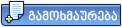 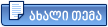 |
бғҗбғӣ бғ—бғ”бғӣбғҗбғЎ бғҷбғҳбғ—бғ®бғЈбғҡбғқбғ‘бғЎ 1 бғӣбғқбғӣбғ®бғӣбғҗбғ бғ”бғ‘бғ”бғҡбғҳ (бғӣбғҗбғ— бғЁбғқбғ бғҳбғЎ 1 бғЎбғўбғЈбғӣбғҗбғ бғҳ бғ“бғҗ 0 бғ“бғҗбғӣбғҗбғҡбғЈбғҡбғҳ бғ¬бғ”бғ•бғ бғҳ)
0 бғ¬бғ”бғ•бғ бғҳ:
| бғӣбғЎбғЈбғ‘бғЈбғҘбғҳ бғ•бғ”бғ бғЎбғҳбғҗ | бғҗбғ®бғҡбғҗ бғҗбғ бғҳбғЎ: 5th November 2025 - 02:12 PM |